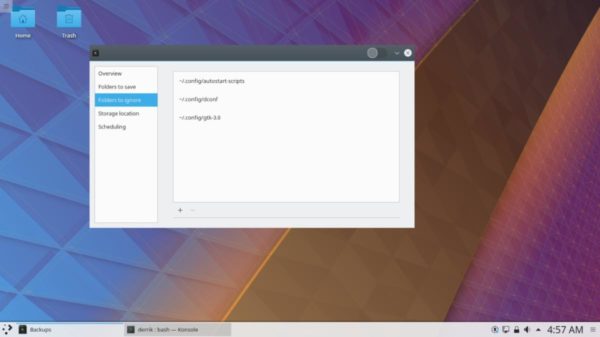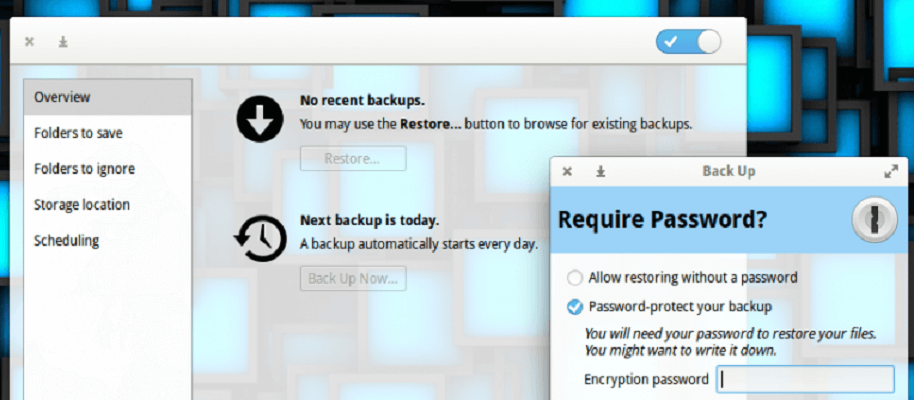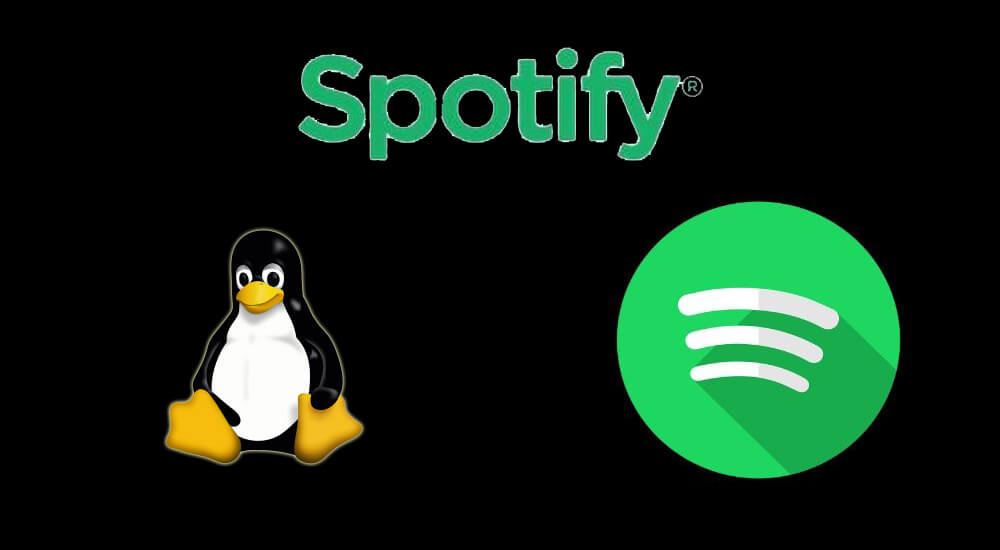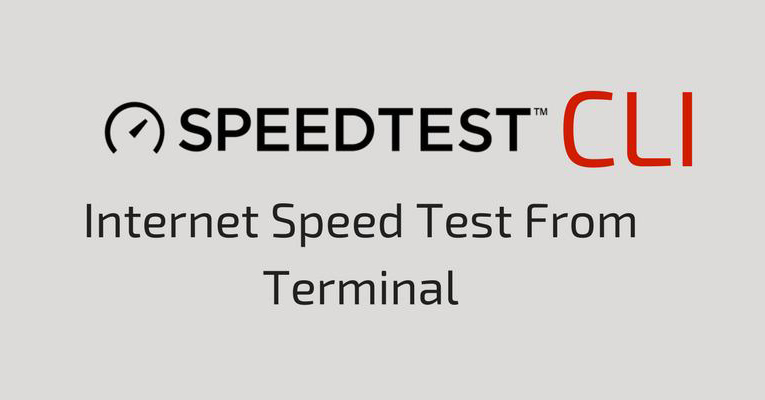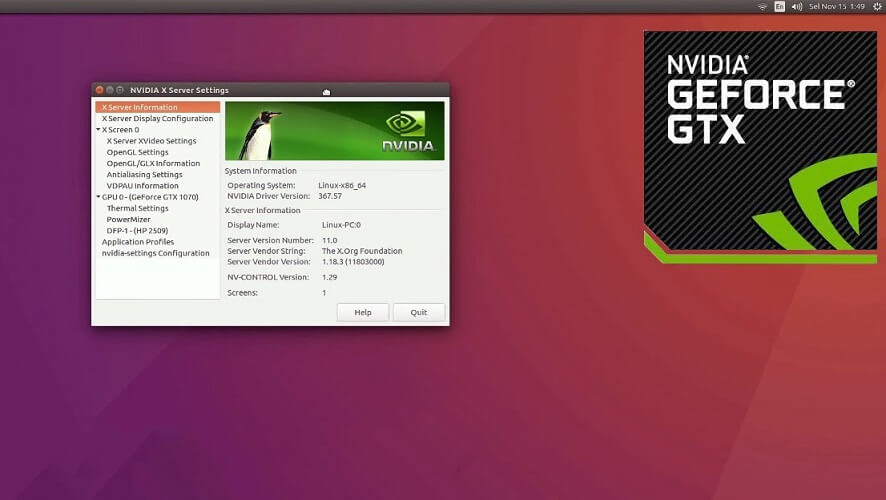Visto che utilizzate KDE Plasma come ambiente desktop sul vostro PC Linux, vorreste salvare una copia dei file di configurazione da ripristinare in caso di problemi. Per fare ciò, è necessario seguire alcune precise istruzioni che abbiamo deciso di riportarvi all’interno di questa nuova guida odierna intitolata “Come fare backup impostazioni di KDE Plasma su Linux“.
Premessa
KDE non salva tutti i file di configurazione all’interno della cartella .config ma sono sparsi un po’ ovunque. Il nostro consiglio, dunque, è quello di ordinare e copiare tutti gli elementi di KDE seguendo le indicazioni che trovate nelle prossime righe.
Come fare il backup delle impostazioni di KDE Plasma su Linux: metodo standard
Una delle caratteristiche dell’ambiente desktop KDE Plasma che vi suggeriamo vivamente di fare il backup è KDE Connect. Per chi non lo conoscesse, si tratta di uno strumento ricco di funzionalità che permette di copiare e incollare appunti, condividere file e URL, ricevere notifiche per le chiamate in arrivo e per gli SMS sul PC, utilizzare il display dello smartphone/tablet come touchpad virtuale per il computer e fare molto altro ancora installando semplicemente l’applicazione sul proprio device Android.
Detto ciò, il primo passaggio da effettuare è quello di spostarvi all’interno della cartella .config utilizzando il comando cd /.config.
Fatto ciò, copiate la cartella KDE Connect all’interno di una nuova directory di backup (che in questa guida chiameremo Plasma backup) seguendo i passaggi elencati qui sotto:
mkdir ~/plasma-backup
cp -R kdeconnect
In alternativa, è possibile creare un archivio separato di KDE Connect sfruttando il comando tar -jcvf kdeconnect-backup.tar.bz2 kdeconnect.
A questo punto, create un backup di tutti i file relativi a k con:
mkdir plasmak-backup
cp k* plasmak-backup
mv plasmak-backup ~/plasma-backup
La maggior parte dei file sono stati sottoposti a backup. Tuttavia, potreste avere ancora qualche altro da salvare. Quindi, utilizzate il comando Is e cercate le altre cartelle da memorizzare, spostandoli nella cartella Plasma backup utilizzando il comando mv nomefile ~/plasma-backup.
Ora che i file che non riguardano KDE Plasma sono stati salvati con successo all’interno della cartella Plasma backup, potete procedere con lo spostamento dei file principali dell’ambiente desktop all’interno della cartella creata precedentemente usando il comando mv plasma* ~/plasma-backup.
Una volta eseguito tale comando, tutto ciò che riguarda l’ambiente desktop KDE Plasma dovrebbe essere stato copiato correttamente all’interno della cartella Plasma backup. Adesso, siete pronti per creare il backup di tutto all’interno di un archivio tar. Per fare ciò, usate il comando cd per spostarvi nella cartella home e dopodiché digitate tar -jcvf plasma-backup plasma-backup.tar.bz2 per creare l’archivio di backup.
Fatta questa operazione, potrete trasferire il file di backup su una chiavetta USB o su un hard disk esterno oppure caricarlo su un servizio di cloud storage come Google Drive o Dropbox.
In caso di necessità, è possibile ripristinare il backup trasferendo prima l’archivio tar nella cartella di download e successivamente aprire il terminale, spostarvi nella cartella download tramite cd e dopodiché sfruttare il comando mv plasma-backup.tar.bz2 ~/.config/ per spostare il pacchetto all’interno di .config.
A questo punto, potete procedere con l’estrazione dell’intero contenuto presente nell’archivio di backup con i seguenti comandi:
tar -xvf plasma-backup.tar.bz2
cd plasma-backup mv * ..
rmdir plasma-backup
rm plasma-backup.tar.bz2
Una volta eseguiti correttamente tutti i comandi, riavviate il computer. Tutto dovrebbe essere stato ripristinato correttamente.
Come fare il backup delle impostazioni di KDE Plasma su Linux con Deja Dup
Abbiamo avuto la possibilità di parlare in precedenza già di Deja Dup. Si tratta di uno strumento che permette di creare backup, anche in maniera automatica, di tutte le cartelle preferite del vostro PC Linux.
Se ciò non bastasse, consente di caricare automaticamente e direttamente i file di backup creati sui vari siti di archiviazione online oppure localmente, ad esempio, su una pendrive. Per sfruttare al meglio Deja Dup, vi consigliamo di prendere come riferimento la guida che trovate in allegato di seguito.
Una volta aperta l’applicazione, selezionate Cartelle da ignorare tramite la barra laterale di sinistra, cliccate sul + in basso e recatevi all’interno della cartella .config. Aggiungete tutte le directory che non appartengono a KDE Plasma. Tale esclusione vi permetterà di ridurre drasticamente le dimensioni dell’archivio di backup e di conseguenza i tempi di attesa della sua creazione.
Fatto ciò, tornate nella schermata principale di Deja Dup e questa volta scegliete Cartelle da salvare. Nel passaggio successivo, premete sul + e aggiungete .config come cartella di backup principale. A questo punto, scegliete Pianificazione e attivate il backup automatico pigiando sull’apposito interruttore. Ovviamente, utilizzate i menu a tendina di Ogni e Mantieni per impostare i parametri desiderati.
Completate l’operazione recandovi nel menu Panoramica e premendo sul pulsante Esegui backup adesso per creare il primo backup delle impostazioni di KDE Plasma. Da questo momento in poi, una copia di tutti i file di configurazione dell’ambiente desktop verrà salvata automaticamente nella posizione impostata.
Dubbi o problemi? Ti aiutiamo noi!
Se vuoi rimanere sempre aggiornato, iscriviti al nostro canale Telegram e seguici su Instagram. Se vuoi ricevere supporto per qualsiasi dubbio o problema, iscriviti alla nostra community Facebook.